Uuden tulostuspohjan luominen
Uuden tulostuspohjan luominen alkaa valitsemalla Kohde-pudotusvalikosta sovellus, johon tulostuspohja kuuluu.
Kun kohde on valittu, klikkaa Uusi-painiketta, jolloin avautuu tyhjä tulostuspohja.
Anna tulostuspohjalle nimi kirjoittamalla se Tulostuspohja-kenttään ja klikkaa Tallenna-painiketta.
Tulostuspohjan koko määritellään klikkaamalla Tulostuspohja-kentän vieressä olevaa Muokkaa tietoja -painiketta.
Valitse Koko-valikosta custom, jolloin sivualueen koko päivittyy syötettyjen mittojen mukaiseksi.
Suunta-valikosta voit valita, onko pohja pysty- vai vaakasuuntainen.
Tyyli-valikosta voit valita vaihtoehdoista Normaali, Koonti tai Pieni. Koonti-valinta on tarkoitettu lähinnä tilauksen pohjille, joille tulostetaan toimituserien koonti ja/tai erittely, kuten lähete ja tilausvahvistus.
Kaikki lisäykset ja muutokset tulevat voimaan vasta tallennuksen jälkeen.

Tulostuspohjaeditorissa on tasauspainikkeet, joiden avulla valitut elementit voi tasata seuraavasti:
Vasen tasaus: tasaa elementit vasemmanpuoleisimman reunan mukaan.
Oikea tasaus: tasaa elementit oikeanpuoleisimman reunan mukaan.
Yläreunojen tasaus: tasaa elementit ylimmän reunan tasalle.
Alareunojen tasaus: tasaa elementit alimman reunan tasalle.
Elementin voi lukita klikkaamalla Lukitse-painiketta ja avata lukituksen klikkaamalla Lukituksen purku -painiketta. Lukitus tulee voimaan tallennuksen jälkeen. Lukittua elementtiä ei voi muokata eikä siirtää.
Elementin voi myös kiinnittää paikoilleen klikkaamalla Kiinnitä-painiketta. Kiinnityksen voi poistaa klikkaamalla Irrota-painiketta. Kiinnitetyn elementin kokoa tai paikkaa ei voi muuttaa, mutta muita ominaisuuksia voi muokata. Tämä toiminto on käytettävissä vain ylläpitäjä- ja ylemmillä käyttäjätunnuksilla.
Tulostuspohjien jatkolomakkeet
Jatkolomakkeiden avulla voit jakaa tulosteen sisällön useammalle sivulle. Esimerkiksi tuoterivit, tuotteen kuvaukset, lisätiedot tai sopimusehdot voidaan sijoittaa omille sivuilleen, jolloin ensimmäisellä sivulla on vain yhteenvetotiedot, kansilehti tai muu yleisosa.
Jatkolomakkeilla voidaan määritellä useita erilaisia jatkosivuja tulostuspohjan liitteiksi.
Tulostuspohjaan voidaan liittää yksi tai useampi lisäsivu klikkaamalla Liitetiedostot-painiketta tulostuspohjaeditorissa. Liitetyt pohjat lisätään tulostettaessa päätulostuspohjan jatkoksi siinä järjestyksessä, jossa ne näkyvät liitetiedostoikkunassa.
Liitteiden järjestystä voi muuttaa nuolipainikkeilla siirtämällä rivejä ylös- tai alaspäin.
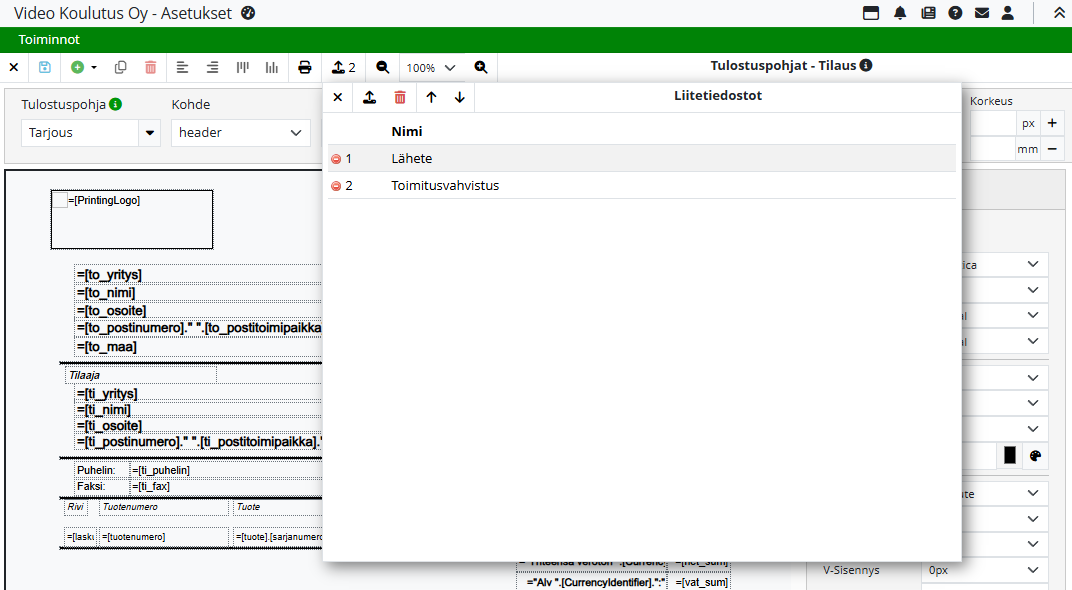
Kaksisivuinen lomake
Tulostuspohja voidaan määrittää kaksisivuiseksi, jolloin esimerkiksi ensimmäinen sivu toimii esimerkiksi kansilehtenä ja seuraavilta sivuilta eteenpäin tulostuvat tuoterivit.
Sivumääritys tehdään seuraavasti:
Valitse ensimmäisen sivun elementeille Muokkaa > Sivu > 1
Valitse toisen sivun ja siitä eteenpäin tulostuville elementeille Muokkaa > Sivu > 2
Valinta Sivu 2 koskee kaikkia sivuja toisesta sivusta eteenpäin.
Kaksisivuista lomaketta voi yhdistää myös jatkolomakkeisiin. Esimerkiksi: ensimmäiselle sivulle kansilehti, toisesta sivusta eteenpäin tuoterivit niin monelle sivulle kuin tarvitaan ja lopuksi jatkolomakkeina esimerkiksi sopimusehdot ja lisätiedot.
Tulostuspohjan muokkaaminen
Tulostuspohjaa muokataan Toiminnot ja Muokkaa -valikoiden sekä Elementti-kuvakkeen kautta.
Uutta pohjaa luodessa voi käyttää lähtökohtana jo olemassa olevaa tulostuspohjaa valitsemalla sen poimintapainikkeella.
Katso lisätietoa ohjeesta Tulostuspohjan muokkaaminen.
